GameMode è una combinazione di varie librerie e demoni che consente a tutti gli utenti di migliorare le prestazioni di gioco sul sistema Linux. Sviluppato dall'editore di giochi Feral Interactive, migliora le prestazioni di gioco richiedendo un gruppo di opzioni che verranno applicate temporaneamente al sistema Linux.
I pacchetti GameMode sono disponibili per la maggior parte dei formati di pacchetti inclusi Ubuntu, Debian, Solus, AUR, Gentoo, Fedora, OpenSUSE, Mageia e altri.
In questo tutorial, ti guideremo attraverso l'installazione di GameMode su Ubuntu.
Installazione di GameMode su Ubuntu
Passaggio 1. Installa le dipendenze richieste.
sudo apt install meson libsystemd-dev pkg-config ninja-build git libdbus-1-dev dbus-user-session
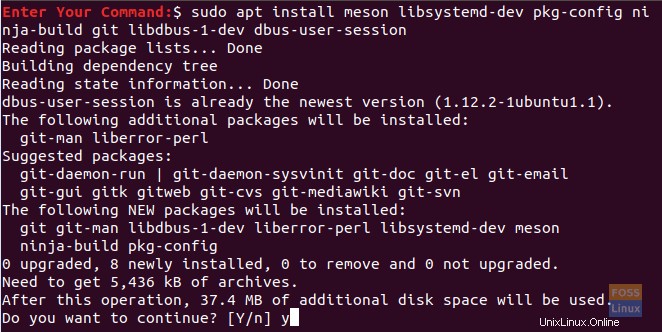
Passaggio 2. Per scaricare prima il codice sorgente, dobbiamo assicurarci che il pacchetto git sia installato utilizzando il comando seguente.
git --version

Nel caso in cui il pacchetto git non sia installato, usa il comando successivo per installare il pacchetto git.
sudo apt install git
Passaggio 3. Usa il comando seguente per scaricare il codice sorgente GameMode.
git clone https://github.com/FeralInteractive/gamemode.git
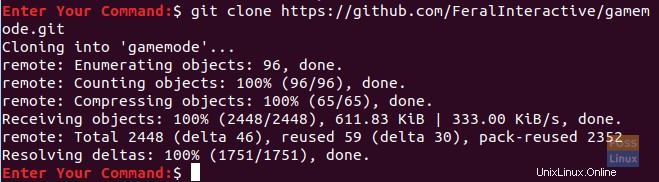
Passaggio 4. Dopo che il download è stato completato correttamente, elenca il contenuto della home directory, troverai la directory "gamemode".
ls -l
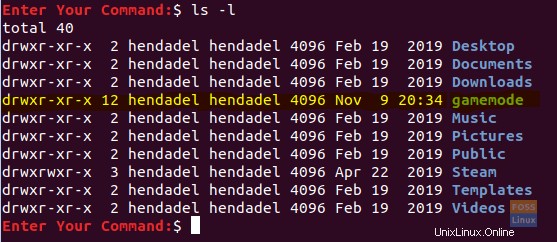
Passaggio 5. Passa alla directory GameMode appena creata.
cd gamemode

Passaggio 6. Ora dobbiamo creare lo strumento utilizzando il seguente comando.
./bootstrap.sh
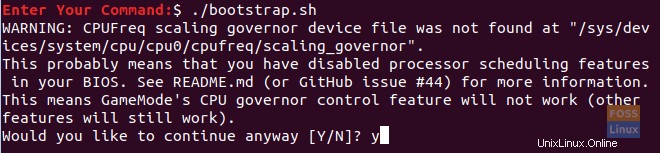
Durante l'installazione, ti verrà chiesto di scegliere il percorso di installazione.
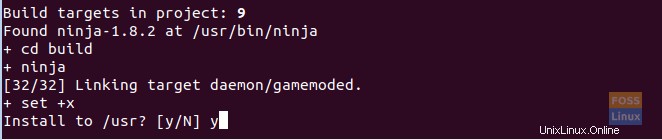
Inoltre, ti verrà chiesto di inserire la password sudo.
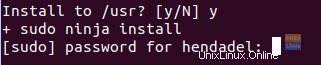
Dopo che l'installazione è stata completata con successo, otterrai una schermata come quella qui sotto.
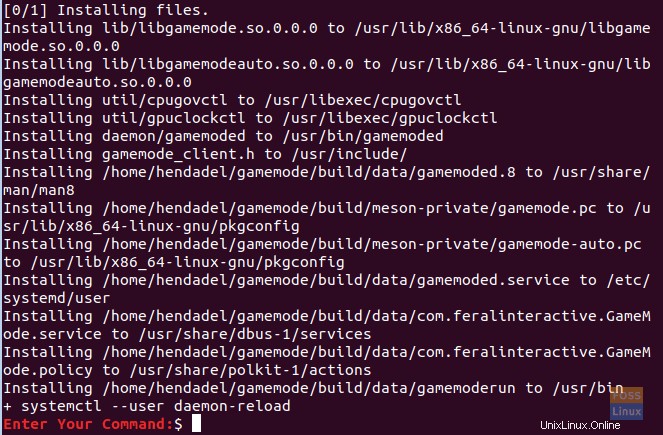
Passaggio 7. Per assicurarti che l'installazione abbia esito positivo, utilizza il comando seguente per verificare la versione GameMode installata.
gamemoded --version

Esegui GameMode su giochi non Steam
Prima di consentire a GameMode di eseguire giochi, possiamo installare un gioco SuperTuxKart per il test.
Passaggio 1. Aggiungi il repository ufficiale dell'archivio dei pacchetti (PPA) al tuo sistema.
sudo add-apt-repository ppa:stk/dev

Passaggio 2. Aggiorna il tuo repository di sistema Ubuntu usando il seguente comando.
sudo apt update
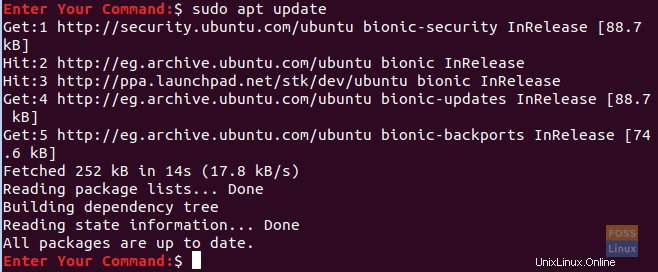
Passaggio 3. Ora installa il gioco SuperTuxKart usando il comando successivo.
sudo apt install supertuxkart
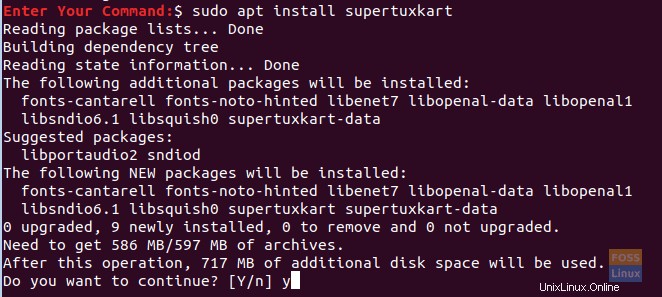
Al termine dell'installazione, otterrai qualcosa come lo screenshot qui sotto.
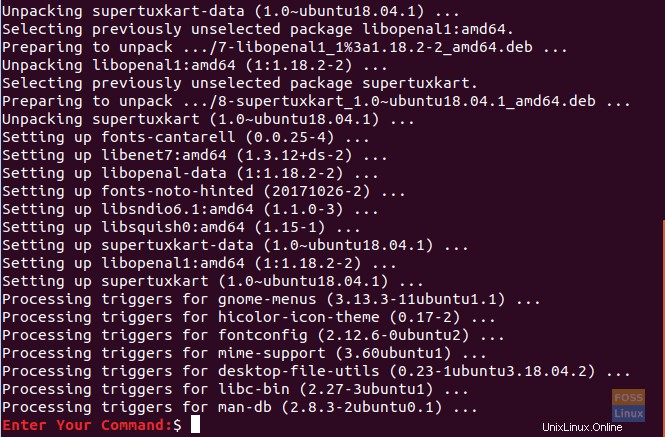
Passaggio 4. Per eseguire SuperTuxKart utilizzando GameMode, utilizzare il seguente comando.
gamemoderun supertuxkart
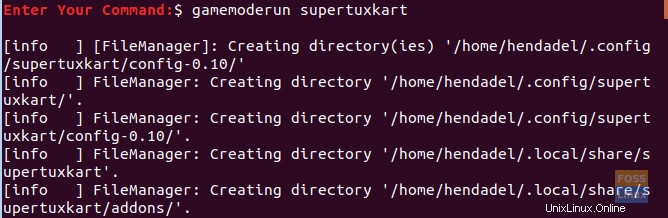
Il SuperTuxKart dovrebbe essere lanciato.
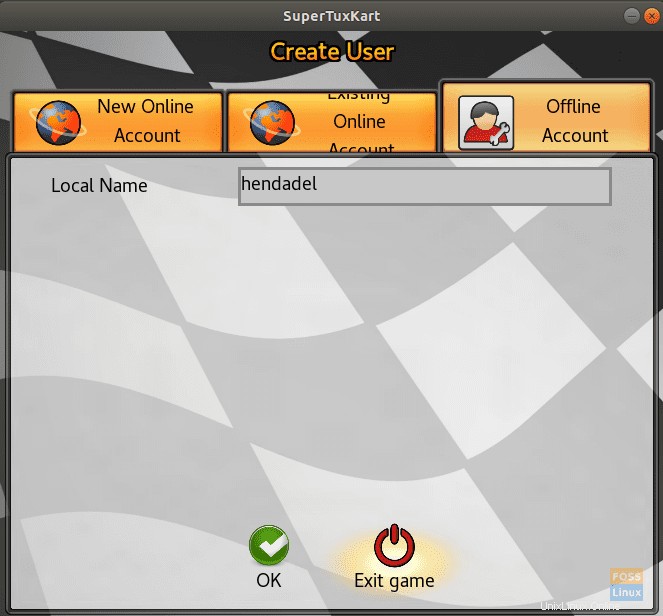
Nel complesso, se devi eseguire i giochi utilizzando GameMode, usa il comando seguente.
gamemoderun game_name
Per ora è tutto.